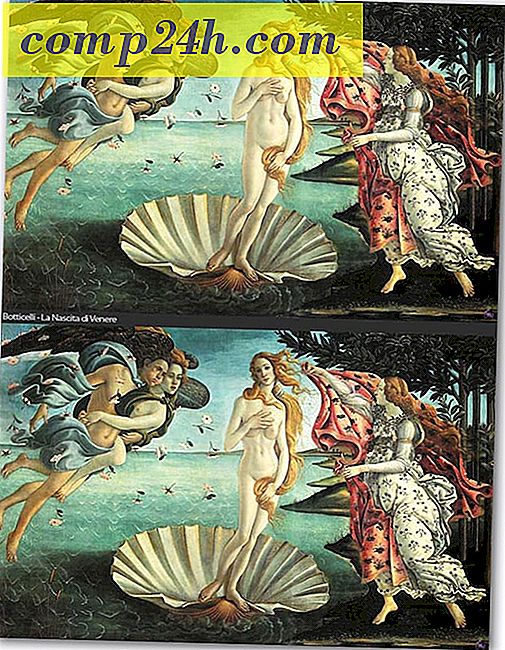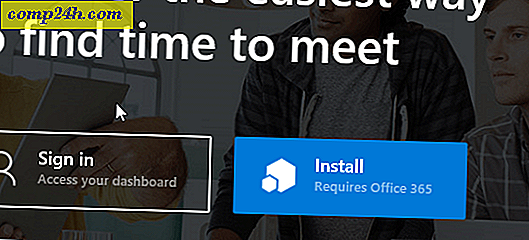Använd Google Authenticator för LastPass Two Step Authentication
I en tidigare artikel visade vi dig hur du konfigurerar Two Factor Authentication för LastPass med ett utskrivbart nummer och matrismatris. Den här gången använder vi en annan metod som kräver en smartphone. När det är aktiverat kan ingen någonsin komma åt ditt LastPass-konto om de inte har ditt användarnamn, lösenord och telefon. utan alla tre kan kontot inte nås ... även av dig.
Nyckeln till smarttelefonmetoden är Google Authenticator. Google Authenticator är en groovy app som tillhandahåller tvåfaktorautentisering för flera onlinetjänster, inklusive Dropbox. Men observera att Google Authenticator inte är kompatibel med autentiseringsmetoden för utskrivbar nät, så du måste använda den ena eller den andra.
Du behöver Google Authenticator-appen och en iOS- eller Android-telefon.
- Hämta Google Authenticator för iOS
- Hämta Google Authenticator för Android
Logga in på ditt LastPass-konto och klicka på knappen Inställningar till vänster på huvudkontrollpanelen.
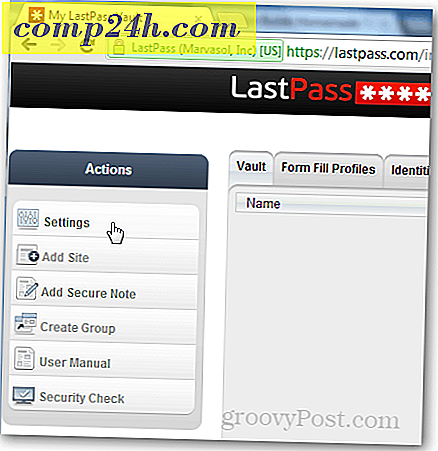
I fönstret Inställningar som kommer upp klickar du på fliken Google Authenticator. Ta sedan ut din iPhone eller Android-telefon och ladda upp appen Google Authenticator.

Välj om du vill lägga till ett nytt konto och sedan skanna streckkod.

Använd kameran för att skanna QR-koden mitt på LastPass webbsida. När du är klar kommer Google Authenticator automatiskt att synkronisera med ditt LastPass-konto. Det är ganska groovy hur det fungerar, den information som behövs lagras bara i appen.

När QR-koden har blivit avsökt korrekt kommer den att visa en kod på Android-telefonen. Undvik telefonen för ett kort ögonblick och tillbaka på LastPass-inställningssidan ändra rullgardinsmenyn till Enabled för "Google Authenticator Authentication".

Kolla nu koden på telefonen och gör dig redo att skriva in den på webbplatsen.

Skriv koden exakt som den visas på din telefon när du uppmanas av LastPass webbsida. Observera att koden ändras varje minut så skriv det snabbt. Om du saknar det skriver du bara in den nya den har ändrats till. När du har skrivit in klickar du på OK och sedan på uppdateringsknappen för att bekräfta och spara ändringar.

Nu när du loggar in på LastPass, fungerar det som normalt. Men när du har angett ditt användarnamn och lösenord får du det extra säkra steget att öppna din Google Authenticator-app på din telefon och skriva in koden på webbplatsen.